OBSAH
- Jak zadat příjmy klienta:
- Jak opravit příjmy klienta
- Jak odstranit příjmy klienta
- Jak valorizovat důchody
- Video ze školení Evidence a vyúčtování příspěvku na péči a dávek hmotné nouze
Jak zadat příjmy klienta:
Zadání příjmů klienta provedete jednoduše kliknutím na symbol + s kalendářem (Zadat nové příjmy k datu)
(KDE? Klienti – Karta klienta – Vyúčtování – Příjmy)

V otevřeném okně zvolte měsíc platnosti a doplňte příjmy, které jste od klienta zjistili.
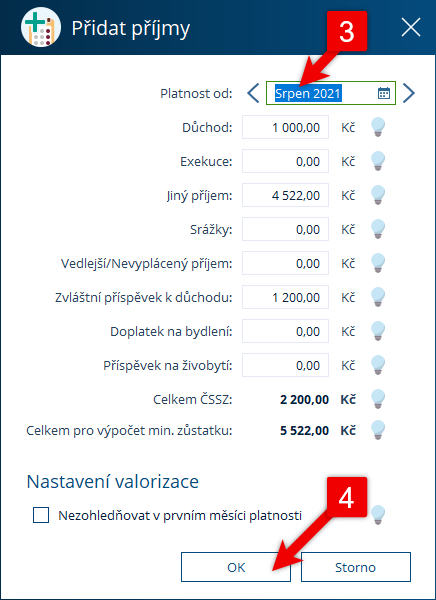
Jste-li hotovi, klepněte na tlačítko OK pro uložení.
Co která kolonka v příjmech znamená?
Nejste si jisti, jaké příjmy zapsat do jakého políčka a nápověda pod symbolem žárovky není dost návodná? Zde jsou popisy a příklady jednotlivých složek příjmů:
- Důchod – např. starobní, vdovský, invalidní, apod.
- Exekuce – srážka z důchodu; při výpočtu minimálního zůstatku není zohledněna; v nástroji Výplatnice bude zobrazen příchozí důchod ponížen o exekuci. Podívejte se na podrobnosti k exekuci.
- Jiný příjem – příjem klienta, který přijímá přímo zařízení a dále s ním pracuje pro úhradu pobytu a výplatu zůstatku; v nástroji Výplatnice je zobrazen jako příchozí příjem, kdy je použit pro úhradu pobytu výplatnicí.
- Srážky – jedná se o jiné srážky z příjmů, např. výživné, které se zohledňují při výpočtu minimálního zůstatku.
- Vedlejší/nevyplácený příjem – příjem klienta, který dostává přímo klient a jeho výše je pouze zohledněna pro výpočet úhrady pobytu a minimální zůstatek; není zobrazen v nástroji Výplatnice.
- Zvláštní příspěvek k důchodu – příjem klienta, který nelze použít pro výpočet úhrady pobytu a minimálního zůstatku, a je třeba jej vyplatit v plné výši; při použití nástroje Výplatnice je částka přičtena k minimálnímu zůstatku; např. příspěvek pro účastníky odboje, jednorázové příspěvky k důchodu.
- Doplatek na bydlení/příspěvek na živobytí – dávky hmotné nouze na pokrytí neuhrazena vzniklého z důvodu nízkých příjmů klienta; obě částky jsou zobrazeny v nástroji Vyúčtování a příspěvek na živobytí je nižší o 15%.
Jak opravit příjmy klienta
Tuto operaci provádějte pouze v případě, že jsou aktuálně zadané příjmy chybné. Oprava příjmů je možná jen tehdy, pokud není uzavřené vyúčtování, nebo neexistují navázané platby na zadané dávky DHN.
Přejděte do sekce Příjmy a části Příjmy klepněte na tlačítko Opravit.
(Kde? Klienti – Karta klienta – Vyúčtování – Příjmy)

V otevřeném okně zvolte měsíc platnosti a proveďte požadované úpravy.
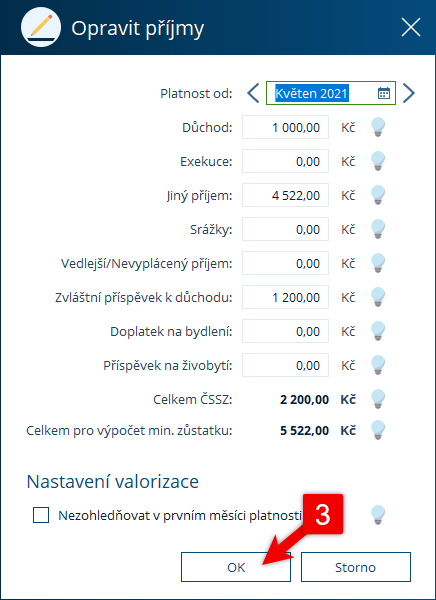
Jste-li hotovi, klepněte na tlačítko OK pro uložení.
Možná jste si všimli části Nastavení valorizace a volby Nezohledňovat v prvním měsíci platnosti. Tato funkce slouží pro ty případy, kdy chcete evidovat nové příjmy se správnou platností, ale chcete je použít k výpočtu úhrady až v měsíci následujícím. Pokud volbu použijete při prvním příjmu, celá úhrada klienta bude ve smlouvě vedena jako Neuhrazeno.
Jak odstranit příjmy klienta
Odstranění příjmů klienta je možné pouze tehdy, pokud není uzavřené vyúčtování, nebo neexistují navázané platby na zadané dávky DHN.
Možnost odstranění jednotlivých změn příjmů klienta můžete provést v sekci Příjmy pod tlačítkem Zobrazit historii v části Příjmy.
(Kde? Klienti – Karta klienta – Vyúčtování – Příjmy)

Odstranění jednotlivých změn je možné od nejnovějšího. Stačí označit nejnovější řádek s příjmy a klepnout na tlačítko Odebrat.

Potvrďte dialog o odstranění klepnutím na OK.

Jak valorizovat důchody
Pro valorizaci důchodu máme připravenou tuto nápovědu: Valorizace důchodů klientů.
Video ze školení Evidence a vyúčtování příspěvku na péči a dávek hmotné nouze
Školení se zaměřuje na evidenci a vyúčtování příspěvku na péči a dávek pomoci v hmotné nouzi v programu CYGNUS. Vysvětluje správný postup evidence příjmů klienta a jejich návaznost do vyúčtování. Školení zahrnuje praktické příklady, jako je zpětné přiznání příspěvku, hospitalizace a další specifické situace. Dále se věnuje správnému zpracování dávek pomoci v hmotné nouzi a jejich propočtu do vyúčtování.
Byl tento článek užitečný?
To je skvělé!
Děkujeme Vám za zpětnou vazbu
Je nám líto, že jsme vám nepomohli
Děkujeme Vám za zpětnou vazbu
Zpětná vazba odeslána
Oceňujeme vaši snahu a pokusíme se článek opravit
